Numele de utilizator are un caracter arbitrar și este setat de utilizator, nume_server este asociat cu alegerea serverului pe care a plasat căsuța poștală. Un e-mail poate conține un fișier de orice tip.
Creați o nouă cutie poștală pe serverul de e-mail gratuit (de exemplu, serverul www.mail.ru)
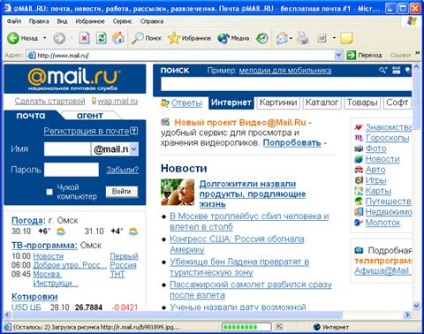
2. Faceți clic pe hyperlinkul "Înregistrați în poștă" (indicatorul mouse-ului va apărea ca o mână de orientare).
3. Citiți textul cu informații, dați clic pe butonul Start înregistrare.
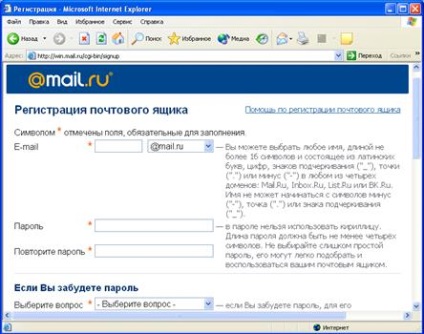
4. Completați câmpurile paginii web de înregistrare (câmpurile marcate cu * sunt obligatorii):
Parola introdusă în câmp este afișată cu ****
Nu puteți folosi cuvinte sau numere simple decât ca parolă.
5. Faceți clic pe butonul Înregistrare casetă poștală.
3. Dacă este necesar, introduceți numele de utilizator și parola.
Trimiterea unui mesaj e-mail

1. Conectați-vă la poștă
2. Faceți clic pe linkul Scrieți un mesaj.
4. Asigurați-vă că includeți subiectul literei
5. Scrieți textul literei (dacă atașați un fișier literei pentru trimitere, asigurați-vă că informați în textul scrisorii despre aceasta)
6. Faceți clic pe butonul Trimitere.
Lucrul cu Outlook Express
Outlook Express este un instrument universal care vă permite să organizați date de diferite tipuri într-o structură ierarhică și să le oferiți acces la ele.
Caracteristici Outlook Express oferă:
1) trimiteți e-mail;
2) să includă în fișierele de mesaje și obiectele create în alte aplicații;
4) crea dosare pentru stocarea mesajelor, fișierelor și a altor obiecte.
• Start - Programe - ... - Outlook Express
•
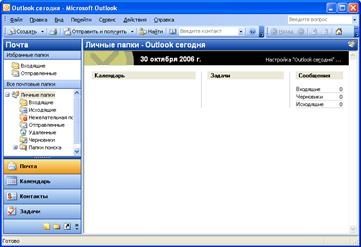
Pentru a crea un mesaj, executați una din următoarele comenzi:
• Fișier meniu - Mesaj nou
Lucrul suplimentar este construit în același mod ca și în fereastra serverului de mail.
Tema 7: Elementele de bază ale graficii computerizate
Toate imaginile computerului sunt împărțite în două tipuri principale: raster (punct) și vector.
Imaginea bitmap este stocată sub formă de puncte de culori diferite (pixeli). Fiecare pixel are o anumită poziție și culoare. Stocarea fiecărui pixel necesită un anumit număr de biți de informații, în funcție de numărul de culori din imagine.
Calitatea imaginii bitmap depinde de dimensiunea imaginii (numărul de pixeli pe verticală și orizontală) și de numărul de culori care pot fi specificate pentru fiecare pixel.
Un exemplu. Luați în considerare o imagine alb-negru a dimensiunii săgeții 8'7. Este ușor de calculat ce volum de informații pentru un fișier este necesar pentru a stoca această imagine. Numărul total de pixeli este 56. Deoarece sunt utilizate numai două culori, este necesar un bit pentru a stoca fiecare pixel. Astfel, fișierul va avea un volum de 56 de biți, adică 7 octeți.
Fișierele cu bitmap-uri multicolore sunt de obicei mari, datorită adâncimii mari de culoare - 24 sau 36 de biți pe punct. Și acesta este un mare dezavantaj al graficii raster.
Un alt dezavantaj al graficii raster este sensibilitatea la scalare (creștere sau micșorare). Atunci când imaginea este redusă, câteva puncte vecine se îmbină într-una, astfel încât detaliile mici ale imaginii sunt discernebile, iar nuanțele vecine ale pixelilor adiacenți se îmbină într-un singur ton, perturbând culoarea imaginii. De asemenea, creșterea scării se reflectă negativ asupra imaginii. În acest caz, mărimea fiecărui punct crește, iar efectul de pixelizare se manifestă, i. E. fiecare punct se transformă într-un pătrat de o anumită culoare vizibilă pentru ochi, iar integritatea culorii imaginii este încălcată.

Fragmentul imaginii mărită
Dar, în ciuda tuturor neajunsurilor, avantajul incontestabil al graficii raster este fotorealismul său.
Grafică grafică.
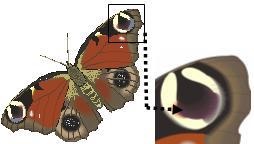
Destinația Corel Draw
Start-Programe-Grafică-Corel Draw.
După prima pornire a programului, apare o casetă de dialog în care puteți selecta
ü Creați - creați un document nou
ü Descărcați (sau Deschideți) - deschideți un fișier de pe disc
ü Ultimul - încarcă ultimul document
ü Model nou (sau Șablon) - necompletat de tipuri standard de documente
ü CorelTUTOR (sau Corel Draw Tutorial) - lansează un tutorial
Panou de control.
În mod prestabilit, pe ecran sunt două panouri:
ü Panoul STANDARD
ü Panoul PROPERTIES este situat direct sub panoul Standard.
Panoul proprietăților are multe varietăți. Comenzile barelor de proprietăți se modifică în mod constant în funcție de instrumentul selectat în panoul Grafică.
Pentru a afișa: Panoul Meniu - Bara de instrumente - Panoul Proprietăți
(sau zona CMM a barei de instrumente - panoul Proprietăți)
În Corel Draw, puteți crea orice număr de panouri de comandă personalizabile prin plasarea pe ele a butoanelor de comandă de care trebuie să lucrați cel mai adesea: Meniu Instrumente - Setări - Bare de instrumente
O paletă de flori. De-a lungul marginii drepte a ferestrei principale a programului este o paletă de culori. Puteți afișa oricând un număr de palete în același timp:
Meniul ferestrelor - palete de culori - selectați opțiunea dorită
Deasupra paletei și sub ea sunt butoanele de comandă cu săgeți:
ü Săgețile în sus și în jos sunt utilizate pentru derularea paletei
ü Săgeată stânga - pentru a extinde întreaga paletă
Bara de stare. Acesta este situat în partea de jos a ferestrei de document și afișează informații importante cu privire la obiectele ilustrate selectate și solicită utilizatorului. Implicit este:
ü O scurtă sugestie despre cum să lucrați cu instrumentul selectat.
ü Informații despre obiectul selectat.
ü Umple culorile obiectelor selectate.
Butonul de căutare. Cu o schimbare accentuată a scării pânzei, desenul se poate deplasa dincolo de limita ecranului, astfel încât este greu de găsit mai târziu. Pentru a căuta imaginea "fugar" este butonul Căutare. Acesta este situat în colțul din dreapta jos al ecranului între barele de derulare. Pentru a găsi o imagine, faceți clic pe acest buton, iar desenul va fi din nou în centrul ecranului.
Lucrul cu obiectele Corel Draw
- Selectați forma (pătrat, cerc, poligon etc.) din bara de instrumente Grafică.
- În bara de proprietăți, dacă este necesar, specificați parametrii doriți pentru forma viitoare.
- Împingeți figura de pe foaie la dimensiunea dorită.
- Resetați instrumentul. dând clic pe indicatorul din panoul Grafică.
- În paleta de culori, selectați culoarea de umplere a formei (consultați Lucrul cu paleta).
- Extindeți butonul Contour și selectați grosimea conturului formei, selectați culoarea conturului din paletă (consultați Lucrul cu paleta).
Articole similare
Trimiteți-le prietenilor: